Wenn man sich einmal an Discord gewöhnt hat, ist es schwer, zu anderen VoIP-Diensten zurückzukehren. [...]

Ein großer Teil der Attraktivität von Discord liegt darin, wie gut die Gesprächsqualität ist. Discord wurde ins Leben gerufen, weil die Gründer eine bessere VoIP-Plattform für Gamer suchten, die sie bei Gruppenspielen nutzen können. Aber auch wenn Sie nicht mit Freunden raiden, können Sie Discord für Sprach- und Videoanrufe nutzen. (Das kann zum Beispiel bei schlechtem Handy-Empfang eine gute Abhilfe sein.) Auch das Einsteigen in Discord ist recht einfach, auch wenn Sie zunächst ein paar Einstellungen vornehmen müssen.
Schritt 1: Freunde finden
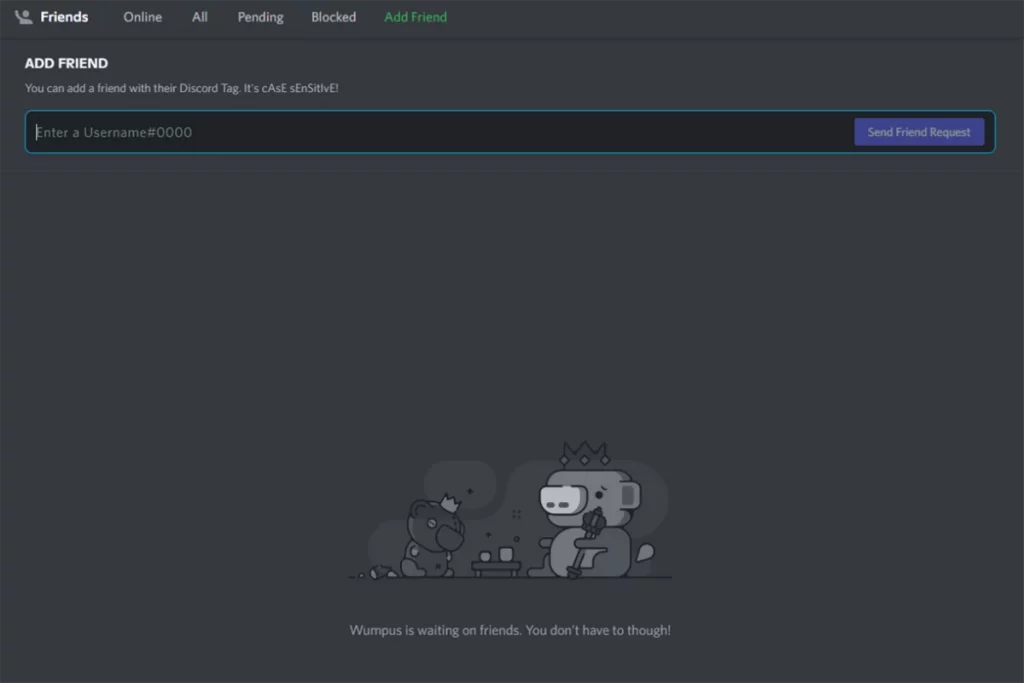
Um in Discord einen Anruf zu starten, müssen Sie mit der Person (oder den Personen), mit denen Sie sprechen möchten, befreundet sein. Sie können eine Freundschaftsanfrage auf eine von zwei Arten auf dem PC oder Handy senden:
PC
- Gehen Sie zu Ihrem Startbildschirm, indem Sie auf das Discord-Logo oben links auf Ihrem Bildschirm klicken. Klicken Sie in der nun erscheinenden linken Navigationsleiste auf Freunde und dann auf die grüne Schaltfläche Freund hinzufügen. Sie müssen deren Discord-Tag kennen (z. B. BeispielTag#0000).
- Auf einem Discord-Server, den Sie mit der Person teilen, klicken Sie auf deren Benutzernamen und dann auf deren Benutzeravatar. Klicken Sie auf die grüne Schaltfläche Freundschaftsanfrage senden.
Handy / Mobile
- Tippen Sie am unteren Rand der App auf das Symbol einer winkenden Person. Tippen Sie dann auf das Symbol einer Person mit einem Pluszeichen in der oberen rechten Ecke des Bildschirms. Sie können dann Personen über eine von drei Methoden hinzufügen: durch Eingabe ihres Discord-Tags (z. B. ExampleTag#0000), durch die Verwendung von Nearby Scan oder durch die Funktion Freunde finden. Bei den beiden letztgenannten Methoden müssen Ihre Freunde ebenfalls dabei sein, damit sie funktionieren.
- Tippen Sie auf einem Discord-Server, den Sie mit der Person teilen, auf deren Benutzeravatar und dann auf Freund hinzufügen.
Schritt 2: Einen Anruf starten
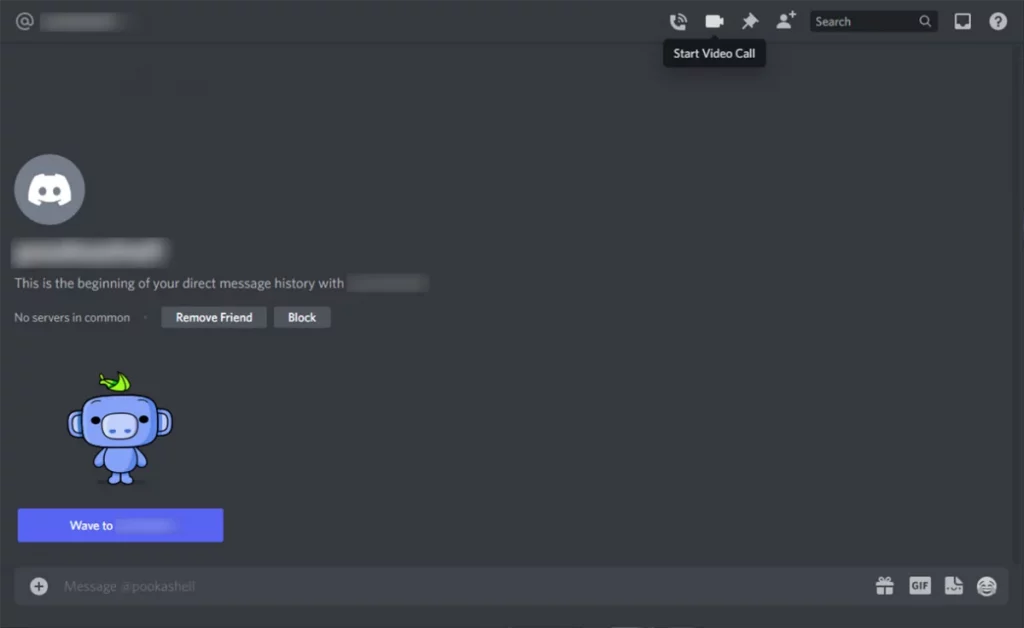
Das Starten eines Anrufs ist ziemlich einfach, zumal es keine wirkliche Unterscheidung zwischen Sprach- und Videoanrufen gibt. Bei der einen Methode wird der Anruf nur mit Audio gestartet, bei der anderen mit eingeschaltetem Bild für alle.
PC
Klicken Sie auf das Discord-Logosymbol oben links und dann auf Freunde in der linken Navigationsleiste. Die Ansicht zeigt standardmäßig Freunde an, die online sind. Klicken Sie auf das Symbol mit den drei vertikalen Punkten und wählen Sie Videoanruf starten oder Sprachanruf starten. Alternativ können Sie auch Ihre Direktnachrichten mit Ihrem Freund öffnen und dann oben auf das Telefon- oder Videokamera-Symbol klicken.
Für Gruppenanrufe müssen Sie zunächst einen Gruppenchat erstellen. Das geht am einfachsten, indem Sie auf das Chat-Symbol mit dem Pluszeichen auf dem Freunde-Bildschirm klicken. Sie können auch Ihre Direktnachrichten mit einem Freund öffnen, den Sie in der Gruppe haben möchten, und dann auf das Symbol einer Person mit einem Pluszeichen oben auf dem Bildschirm klicken. Nachdem Sie einen Gruppenchat gestartet haben, klicken Sie auf das Telefon- oder Videokamera-Symbol oben auf dem Bildschirm.
Handy / Mobile
Wischen Sie unten auf Ihrem Bildschirm nach rechts und tippen Sie dann auf das Symbol einer winkenden Person. Ihre Freundesliste wird angezeigt. Tippen Sie auf das Telefonsymbol neben dem Namen Ihres Freundes, um einen Audioanruf zu starten. (Sie können nach Beginn des Anrufs auch Video aktivieren.)
Für Gruppenanrufe müssen Sie zunächst einen Gruppenchat erstellen. Wischen Sie dazu auf Ihrem Bildschirm nach rechts und tippen Sie dann auf das Symbol einer winkenden Person. Tippen Sie oben auf dem Bildschirm auf das Symbol eines Chat-Symbols mit einem Pluszeichen. Sie können einen Gruppenchat auch über den Bildschirm Direktnachrichten oder in Ihren Direktnachrichten mit einer Person starten, die Sie in Ihrer Gruppe haben möchten. Sobald der Gruppenchat geöffnet ist, tippen Sie auf das Telefon- oder Videokamera-Symbol oben auf dem Bildschirm.
Was Sie über Discord-Anrufe wissen sollten
Discord-Anrufe sind sehr gut, aber Sie sollten einen Dienst immer in Kenntnis der wichtigsten Details betreten. Wir haben daher einige Dinge zusammengestellt, die Sie auf Vordermann bringen.
- Discord bietet keine End-to-End-Verschlüsselung für Sprach- und Videoanrufe. Für dieses Maß an Sicherheit müssen Sie bei WhatsApp, Facebook Messenger, Signal oder Ähnlichem bleiben.
- Discord-Anrufe haben keine zeitlichen Einschränkungen, Sie können also so lange telefonieren, wie Sie möchten. Sie können jedoch nicht unbegrenzt in einem Anruf sitzen bleiben, bis andere Personen beitreten; das System bootet Sie nach einer kurzen Zeit.
- Sie können Ihren Bildschirm freigeben oder ein Spiel/Programm mit 720p/30fps an die Gesprächsteilnehmer übertragen. Für höhere Auflösungen und 60fps benötigen Sie ein Discord Nitro-Abonnement.
- Wie bei anderen beliebten VoIP-Anruf-Apps sind Videohintergründe für Anrufe verfügbar, aber Discord-Standardnutzer erhalten nur acht Voreinstellungen und eine Unschärfeoption. Um benutzerdefinierte Hintergründe zu erhalten, müssen Sie Nitro abonnieren.
- Wenn Ihre Freunde Sie nicht hören können, überprüfen Sie, ob Ihre Eingabe- und Ausgabegeräte richtig eingestellt sind. Discord kann diese nach dem Zufallsprinzip ändern. Vergewissern Sie sich auch, dass Sie die Push-to-talk-Funktion nicht aktiviert haben oder, falls Sie dies absichtlich tun, dass Ihre Tastenbelegung korrekt ist.
*Alaina Yee berichtet für die PCWorld über Desktop-PCs, Computerkomponenten, Mini-PCs und mehr. Ihr Lieblingsartikel ist ein jährlicher Beitrag, der ihre beiden Leidenschaften vereint: Schnäppchenjagd und PC-Bau.










Be the first to comment